Arch LinuxにChrome Remote Desktopを入れたときのメモ。
環境
- デスクトップ環境はMATE、日本語入力はfcitx-mozc
- Google Chromeインストール済(
yaourt -S google-chrome)
Chrome Remote Desktopのインストール
AURのパッケージをインストール
$ yaourt -S chrome-remote-desktop
初期設定
$ crd --setup
- 作業中のユーザがchrome-remote-desktopグループに追加される
- セッションの設定と画面解像度の設定で都合2回nanoが立ち上がるので、必要な編集をしたあと
Ctrl+X→Yで保存する。- セッションの設定では
# exec mate-sessionの#を消す。 - 解像度の設定では好みの解像度を入力する。(コメントは書けないらしい)
- セッションの設定では
Chrome Remote Desktopの有効化
Chromeウェブストアから「Chromeリモートデスクトップ」をインストールし、設定画面を開いて「リモート接続を有効にする」をクリック。PINを設定する。
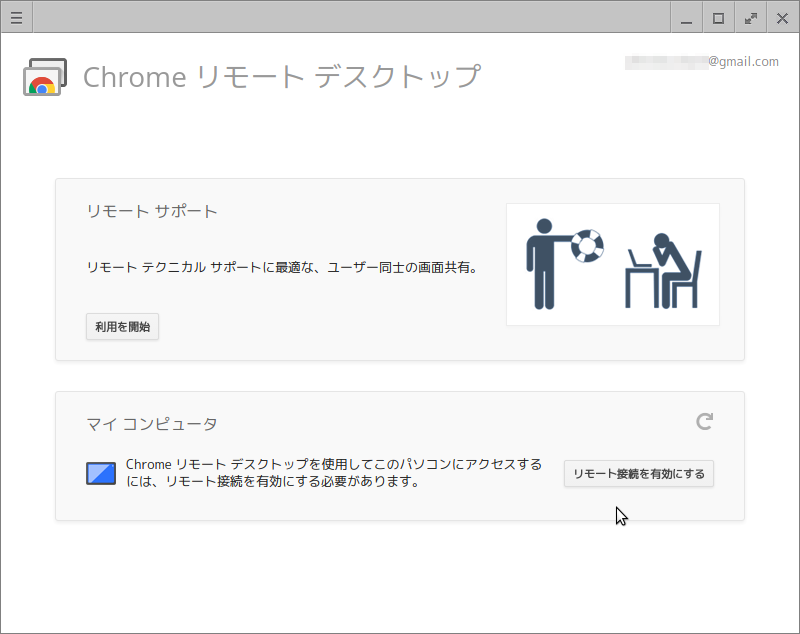
セッション設定の追加
この段階でリモート接続してみると、Failed to connect to socket /tmp/dbus-**********: Connection refusedというエラーが出て画面が表示されない。MATEがdbusを認識できないのが原因なので、セッションの設定を追加する必要がある。ついでに日本語入力も使えるようにする。
$ vim ~/.chrome-remote-desktop-session
# You will have to...
# Remove...
#
eval $(dbus-launch --sh-syntax) ←ここから
export GTK_IM_MODULE=fcitx
export QT_IM_MODULE=fcitx
export XMODIFIERS="@im=fcitx" ←ここまで追記
exec mate-session
サービス有効化&起動
systemdのサービスを有効化して起動する。
$ systemctl --user enable chrome-remote-desktop
$ systemctl --user start chrome-remote-desktop
ユーザがログアウトした状態でもサービスを起動したままにするため、lingerを設定。
$ loginctl enable-linger <ユーザ名>
動作確認
別のマシンにもChromeウェブストアからChromeリモートデスクトップをインストールして、設定したマシンに接続してみる。サーバ側のサービス起動直後は「サーバが応答しない」というエラーが出ることがあるので、1分ほど待ってから接続先マシンのリストを更新するといいかもしれない。
あと、VirtualBox上のマシンにChrome Remote Desktopをインストールした場合で、マウスカーソルが出ない時はVirtualBoxのマウス統合をオフにする。